لقد دخلنا بالفعل حقبة بدأنا فيها الاهتمام بالخصوصية. ومع ذلك، فإننا نفشل في إدراك أن مشاركة أجهزتنا مثل أجهزة الكمبيوتر المحمولة والهواتف الذكية يعد أكبر انتهاك للخصوصية.
من الشائع أن يمتلك المستخدمون جهاز كمبيوتر محمول، ولا يترددون أبدًا في تسليمه لأفراد أسرهم. يمكن لأي شخص لديه حق الوصول إلى الكمبيوتر المحمول الخاص بك التحقق من المواقع التي تزورها، والصور التي قمت بحفظها، والبيانات الحساسة المخزنة فيه.
ولمنع انتهاكات الخصوصية هذه، يتيح لك إصدار Windows 11 Home من Microsoft إنشاء حساب ضيف. لذا، إذا كنت تستخدم Windows 11 Home Edition وغالبًا ما تشارك الكمبيوتر المحمول الخاص بك مع الآخرين، فيمكنك إنشاء حساب مخصص للمستخدمين الآخرين.
محتويات المقال
كيفية إنشاء حساب ضيف في Windows 11 Home
بهذه الطريقة، لن يكون عليك القلق بشأن مشاركة معلوماتك الشخصية مع مستخدمين آخرين. هناك طرق متعددة لإنشاء حساب ضيف على Windows 11 Home؛ أدناه، ذكرنا كل منهم. دعونا نتحقق.
1. قم بإنشاء حساب ضيف على Windows 11 عبر الإعدادات
بهذه الطريقة، سنقوم بإنشاء حساب ضيف من خلال استخدام تطبيق الإعدادات. اتبع بعض الخطوات البسيطة التي شاركناها أدناه.
- للبدء، افتح تطبيق الإعدادات “Settings” لجهاز الكمبيوتر الذي يعمل بنظام Windows 11.
Settings - عند فتح تطبيق الإعدادات، قم بالتبديل إلى علامة التبويب “Accounts” في الجزء الأيمن للوصول إلى الحسابات.
حسابات - على الجانب الأيمن، انقر فوق مستخدمون آخرون “Other users“. بعد ذلك، انقر فوق الزر “Add Account” لإضافة حساب بجانب “Add other user” الذي يعني إضافة مستخدم آخر.
إضافة حساب - بعد ذلك، انقر فوق “I don’t have this person’s sign-in information” الذي يعني ليس لدي معلومات تسجيل الدخول لهذا الشخص.
ليس لدي معلومات تسجيل الدخول لهذا الشخص - في موجه إنشاء حساب، حدد “Add a user without a Microsoft account” لإضافة مستخدم بدون حساب Microsoft.
إضافة مستخدم بدون حساب Microsoft - في موجه إنشاء مستخدم جديد لجهاز الكمبيوتر هذا، أضف اسمًا مثل Guest.
ضيف - يمكنك أيضًا إضافة كلمة مرور إذا أردت. بمجرد الانتهاء، انقر فوق “Next” للمتابعة.
هذا كل شيء! يؤدي هذا إلى إنهاء عملية إنشاء حساب الضيف على نظام التشغيل Windows 11. يمكنك التبديل بين الحسابات من خيار Windows Start > Account Switch.
2. قم بإنشاء حساب ضيف على Windows 11 Home عبر المحطة الطرفية
ستستخدم هذه الطريقة تطبيق Terminal لإنشاء حساب ضيف. اتبع بعض الخطوات البسيطة التي ذكرناها أدناه.
- للبدء، اكتب Terminal في بحث Windows 11.
- بعد ذلك، انقر بزر الماوس الأيمن على Terminal وحدد “Run as administrator” لتشغيله كمسؤول.
تشغيل Terminal كمسؤول - عند فتح الوحدة الطرفية، قم بتنفيذ هذا الأمر:
net user {username} /add /active:yesهام: استبدل {username} بالاسم الذي تريد تعيينه لحساب الضيف.
net user {username} /add /active:yes - إذا كنت تريد إضافة كلمة مرور، فقم بتنفيذ هذا الأمر:
net user {username} *هام: استبدل {username} باسم حساب الضيف الذي قمت بإنشائه للتو.
net user {username} * - بعد تنفيذ الأمر، سيُطلب منك إدخال كلمة المرور التي تريد تعيينها. أدخل كلمة المرور التي تريد تعيينها.
ملاحظة: لن ترى كلمة المرور أثناء كتابتها. لذلك، اكتب كلمة المرور بعناية. - الآن، يجب عليك إزالة المستخدم من مجموعة المستخدمين. لذلك، أدخل الأمر المشترك أدناه:
net localgroup users {username} /deleteملاحظة: استبدل {username} باسم حساب الضيف الذي قمت بإنشائه للتو.
- لإضافة الحساب الجديد إلى مجموعة مستخدمي الضيوف، قم بتنفيذ هذا الأمر عن طريق استبدال {username} بالاسم الذي قمت بتعيينه للحساب.
net localgroup guests {username} /add
هذا كل شيء! بعد إجراء التغييرات، أعد تشغيل جهاز الكمبيوتر الذي يعمل بنظام Windows 11. يجب أن يضيف هذا حساب الضيف الجديد.
إذن، هاتان طريقتان للعمل لإضافة حساب ضيف على Windows 11 Home Edition. يمكنك اتباع نفس الخطوات لإضافة أي عدد تريده من الحسابات على Windows 11 Home. أخبرنا إذا كنت بحاجة إلى مزيد من المساعدة في إضافة حساب ضيف على Windows 11 Home.



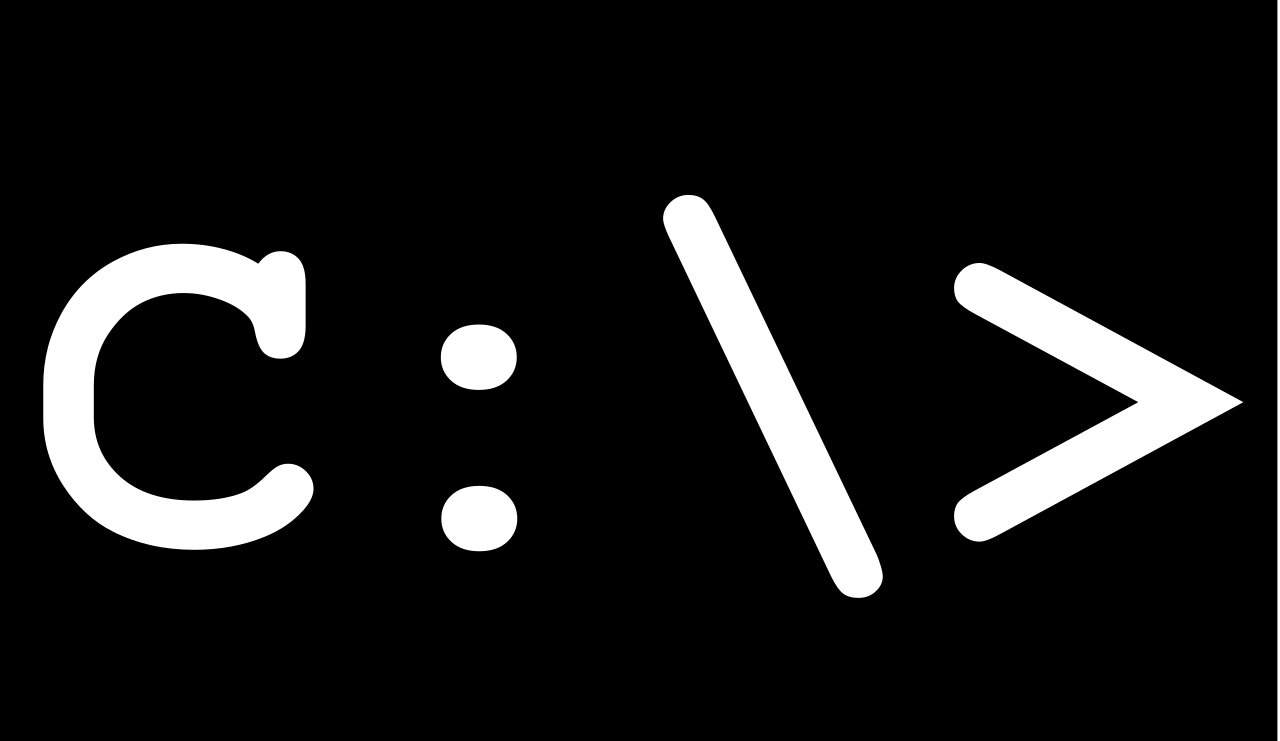














![كيفية نقل الملفات من ايفون إلى ويندوز [أسهل طريقة] كيفية نقل الملفات من ايفون إلى ويندوز [أسهل طريقة]](https://www.tazkranet.com/wp-content/uploads/2024/02/كيفية-نقل-الملفات-من-ايفون-إلى-ويندوز-240x120.webp)